Windows11是一款由微软公司推出的PC操作系统,在该版本中,开发商进行了一系列的更新和优化,那么不少用户在下载win11下载安装之后,应该怎么添加小组件呢?应该通过这篇文章给大家介绍一下。
桌面点击菜单栏的小组件图标,没有这个图标可以参考经验引用解决,如下图所示
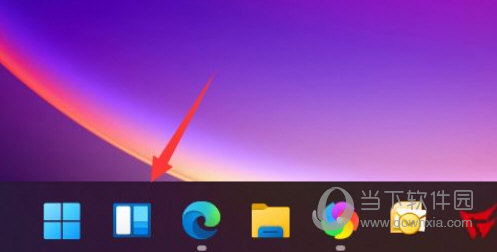
点击小组件下面的添加小组件按钮,如下图所示
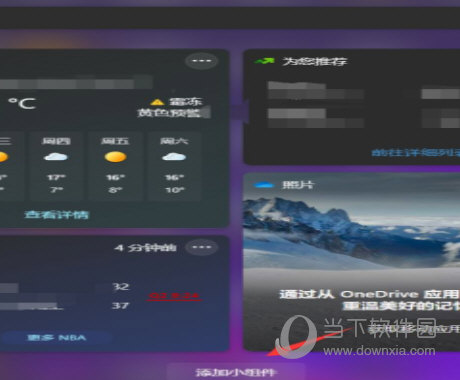
进入小组件列表,点击你要添加的小组件右上角的加号,如下图所示
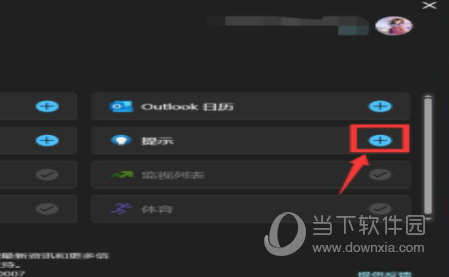
添加成功,返回小组件界面,新添加的小组件就会显示在窗口了,如下图所示
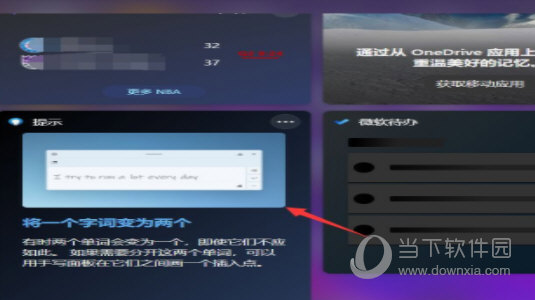
好了,以上就是小编为大家带来关于“ Win11怎么添加桌面小组件”的全部内容介绍,总得来说还是非常简单的,一般小白用户也能快速学习操作,希望能帮助到你。














